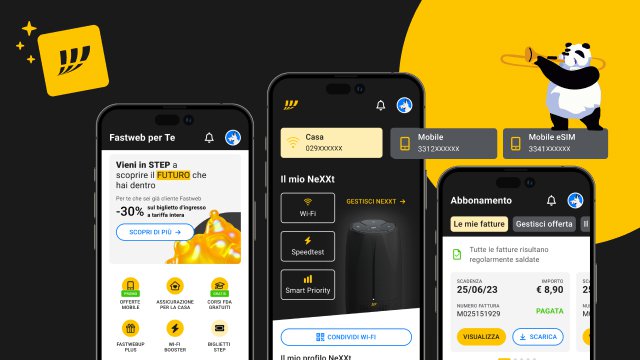MyFastweb è l’app gratuita che permette agli abbonati di gestire in piena autonomia la propria utenza, contattare il servizio clienti e utilizzare tutte le funzionalità offerte da Fastweb.
È disponibile sia per i dispositivi Android (dalla versione 5.0 e successive) che per quelli con sistema operativo iOS (dalla versione 10 e successive) e può essere scaricata facilmente dal proprio store di riferimento.
Come detto in apertura MyFastweb non ha alcun costo di acquisto e attivazione, e il download e l’utilizzo dell’app sono soggetti agli stessi consumi previsti dalla propria linea fissa o utenza mobile.
Scopriamo di più al riguardo.
-
1. Come accedere all’app MyFastweb

Dopo aver effettuato il download dell’app MyFastweb dal proprio store di riferimento è possibile utilizzare le credenziali inviate dal fornitore per accedere alla propria area riservata e iniziare a utilizzare tutte le funzionalità al suo interno.
Al primo accesso sarà richiesto all’utente di poter utilizzare il riconoscimento biometrico per semplificare l’utilizzo dell’applicazione, per acconsentire basta scegliere la modalità di riconoscimento (impronta digitale o Face ID) e inserire le proprie credenziali per abilitare la nuova impostazione.
Infine, per gli utenti che utilizzano smartphone con sistema operativo Android è possibile utilizzare Smart Lock Pass, la “cassaforte” di Google per salvare i propri dati di accesso, che permette di salvare le credenziali e accedere all’applicazione MyFastweb senza il bisogno di inserire nome utente e password ogni volta.
-
2. Le funzionalità dell’app MyFastweb

Sono moltissime le funzionalità dell’app MyFastweb sviluppate appositamente per rendere il servizio clienti di Fastweb intuitivo e sempre più vicino alle esigenze degli abbonati.
Grazie all’applicazione, anzitutto, si possono visualizzare tutte le informazioni sulla propria utenza, con la possibilità di controllare precisamente le offerte attive (sia sulla linea di casa che sulla rete mobile) e tutte le informazioni sull’abbonamento sottoscritto.
Oltretutto è anche un sistema comodo e intuitivo per controllare i consumi e le spese extra del proprio piano tariffario, per non avere mai brutte sorprese in bolletta (per l’abbonamento di casa) e non restare mai senza credito (in caso di una SIM o una eSIM con offerta ricaricabile).
Per la rete mobile, tramite l’applicazione è anche possibile ricaricare la SIM/eSIM (nel caso di un’offerta ricaricabile) o regalare una ricarica a un altro utente Fastweb.
Nel caso di una linea con addebito sul conto bancario è possibile visualizzare le fatture pagate, saldare eventuali bollette insolute tramite carta di credito, modificare la modalità di fatturazione (da cartacea ad elettronica ed eventualmente cambiare il proprio indirizzo email).
Inoltre, tramite l’app MyFastweb si potrà avere accesso diretto al customer care di Fastweb e ricevere assistenza per verificare l’avanzamento dei lavori per una nuova utenza o gestire richieste e segnalazioni di qualsiasi tipo, scegliendo di parlare con un operatore o un’operatrice via chat o tramite la sezione con le domande più frequenti. Si potranno anche aprire le segnalazioni per eventuali problemi e richiedere, se necessario, l’intervento di un tecnico per la linea di casa.
Interessante citare la sezione Le mie richieste dove l’utente potrà vedere tutte le segnalazioni fatte al Servizio clienti attraverso i diversi canali di contatto disponibili e verificare lo stato di avanzamento dei lavori dell’operazione richiesta.
Nella sezione FASTWEBUP è possibile rimanere sempre aggiornato sui premi e sulle iniziative in corso, visualizzare le offerte dedicate alla propria utenza e, addirittura, cercare il punto vendita più vicino per parlare di persona con uno degli addetti al customer care Fastweb.
Infine, sempre tramite l’applicazione è possibile gestire e configurare la propria rete WiFi da remoto, utilizzando semplicemente il tablet o lo smartphone da cui è stato effettuato l’accesso. Con questo sistema si può accedere anche al modem o agli eventuali extender di segnale, in ogni momento e in qualsiasi posto ci si trovi, come vedremo nel prossimo paragrafo.
-
3. MyFastweb, come funziona la sezione Per Te

Tra le novità più interessanti dell’app MyFastweb la nuova sezione Per te, che permette di scoprire a tutto tondo il mondo di Fastweb e conoscere offerte e iniziative dedicate alla propria utenza e, naturalmente, riservate ai clienti.
Dalla qui si accede al vastissimo ecosistema di servizi e soluzioni offerte da Fastweb che permettono agli abbonati di partecipare ai corsi di formazione gratuiti della Fastweb Digital Academy oppure di provare le nuove esperienze digitali di STEP FuturAbility District.
Oltre a questo, la nuova sezione permette anche di utilizzare i servizi di telemedicina, le assicurazioni e molto altro ancora e il tutto pienamente integrabile nel proprio abbonamento, così da poter essere gestito a 360° dagli utenti in piena libertà, andando ben oltre la “semplice” idea di compagnia telefonica.
Una sezione innovativa sviluppata appositamente per avvicinare la compagnia agli utenti e ai loro bisogni, non solo in materia di telefonia, ma anche per tutte quelle altre incombenze che possono presentarsi nella vita di tutti i giorni.
-
4. Configurare NeXXt e Booster tramite App MyFastweb

Merita un discorso a parte l’utilizzo dell’app MyFastweb per associare e configurare uno o più Booster WiFi da affiancare al modem NeXXt, per potenziare il segnale della rete di casa.
Per farlo basta aprire l’applicazione, fare tap su Estendi la tua rete e infine su Installa e posiziona il tuo NeXXt Booster.
Fatto questo bisogna rilevare il punto in cui installare il booster che deve essere posizionato circa a metà strada tra il modem e la parte di casa non coperta dal WiFi e per la quale, appunto, c’è bisogno di estendere il segnale.
Una volta trovata la posizione migliore, basta collegare il Booster a una presa di corrente e scansionare tramite l’app MyFastweb il QR Code posto sotto il dispositivo per estendere la connessione e l’associazione avverrà in automatico.
Se l’operazione ha avuto esito positivo, il led sul Boosterdiventerà biancolampeggiante per qualche minuto fino a diventare bianco fisso, se la posizione scelta è ottimale per ricevere il segnale dal modem NeXXt.
Se il led non diventa bianco fisso, la connessione è avvenuta con successo ma il punto scelto non riceve il segnale in maniera ottimale ed è consigliabile avvicinarlo al modem oppure richiedere altri Booster per amplificare la copertura.